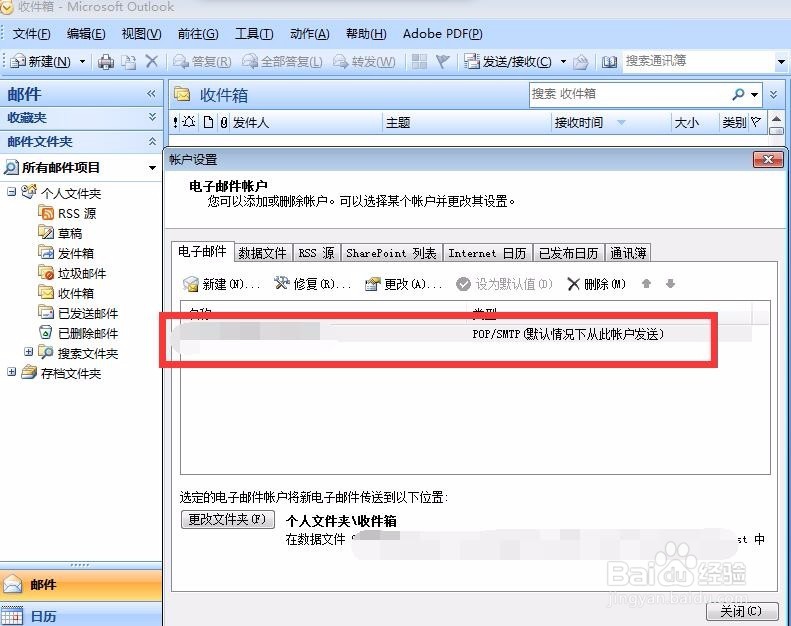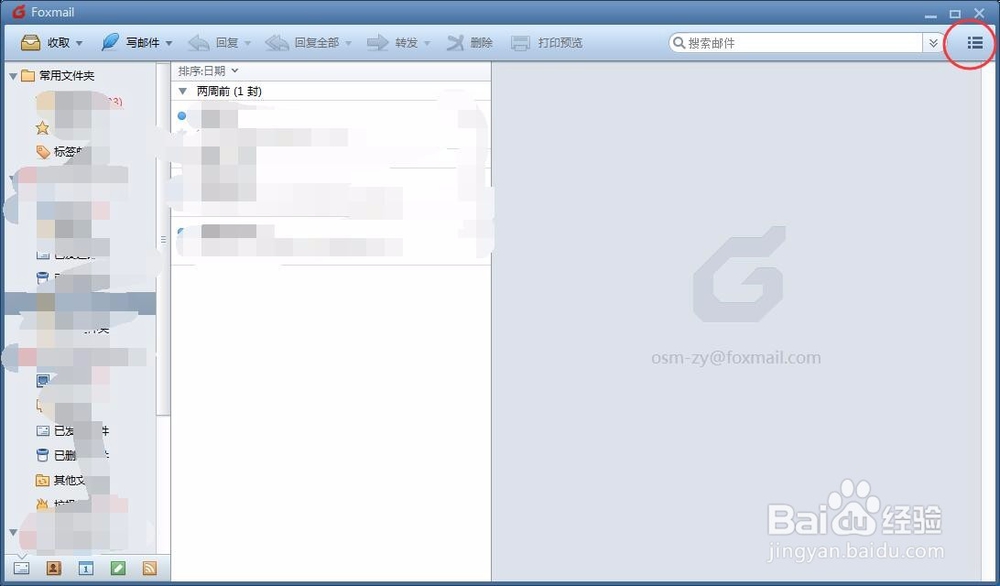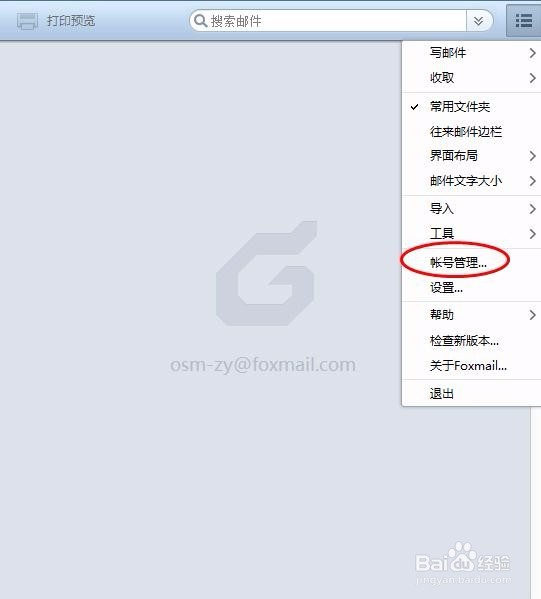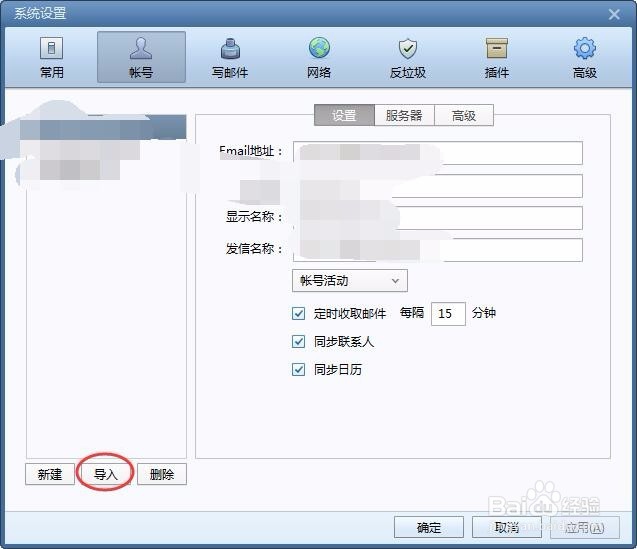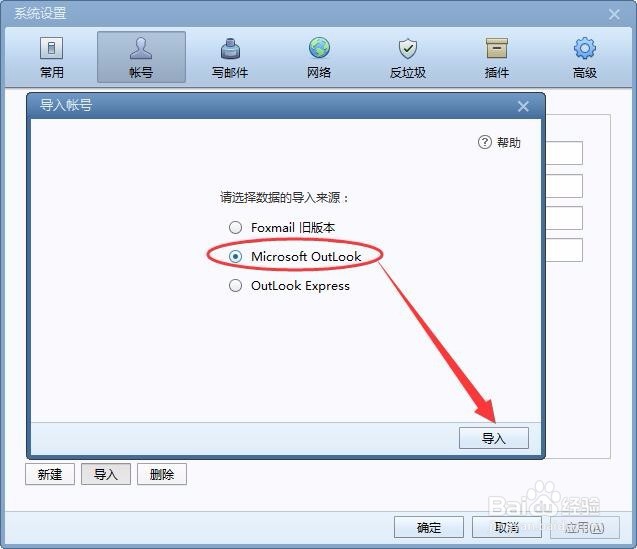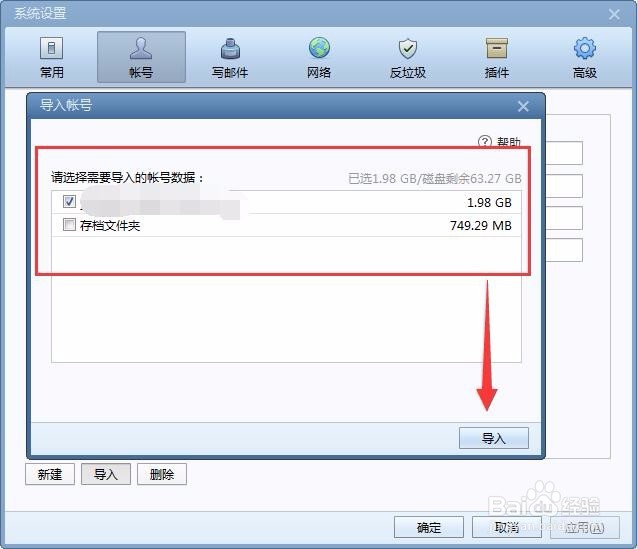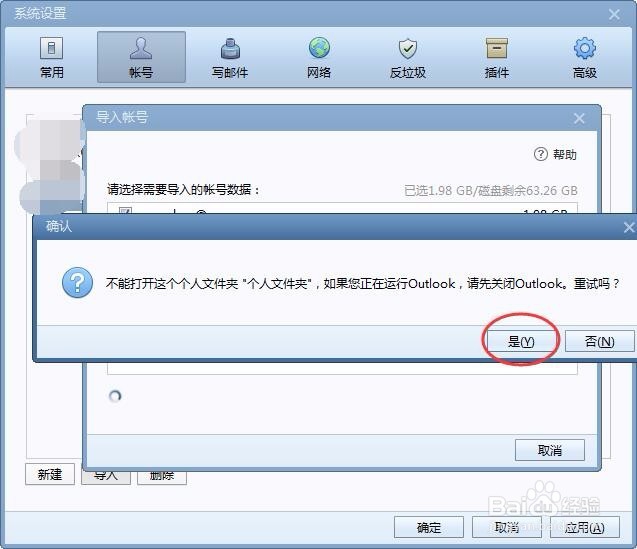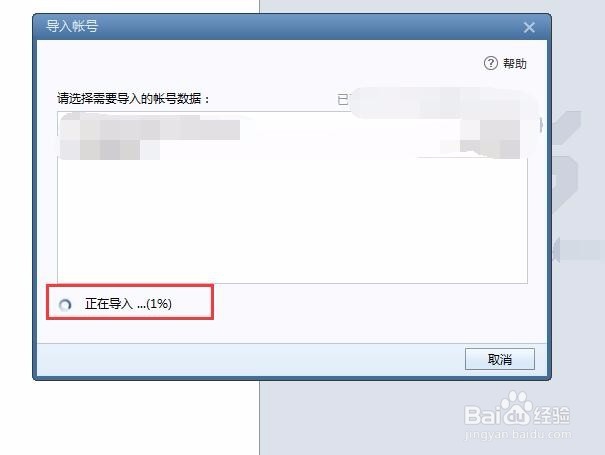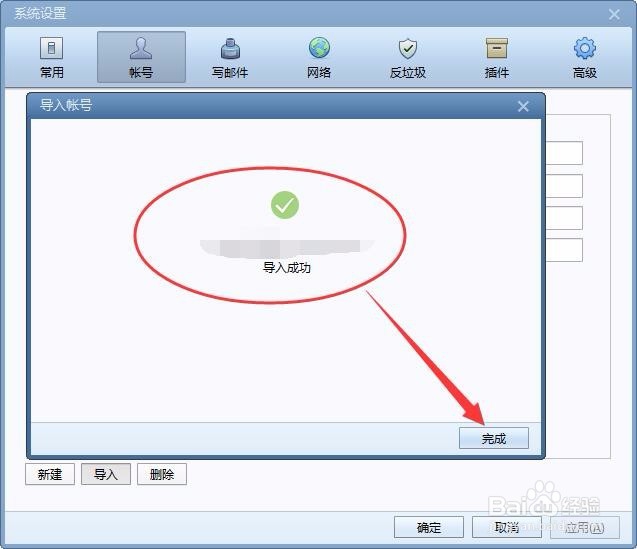企业邮箱账户怎样导入Foxmail当中
1、首先我们先找到扳垣傧醒企业邮箱账户,如果你使用的是outlook客户端的话,那么下面的导入就比较方便,但是不管是什么客户端都能识别。
2、然后我们找到foxmail邮箱,点击打开后在右上角有一个三横的标志,我们点开。
3、随后我们会看到导入的字样,你可以直接选择导入,到时小编习惯性的会选择账户管理。因为在账号管理内也有一个导入。
4、这时候系统会自动帮你榄茈托锣识别电脑内存在的客户端账户,小编的公司邮箱账户在outlook内,所以选择了outlook,可以根据你们账户的客户端执行。
5、然后我们需要选择需要导入的数据,如果要全部导入那么就需要在前面打钩,并且有相应的内存大小。
6、导入的同时,系统会提示你关闭正在工作的outlook客户端,以防导入失败。我们选择是,进行重试
7、开始导入后,会有一个进度的显示,这个根据你导入的内存而定。如果很大的话,需要耐心等待一会。
8、直到导入成功后,系统会显示公司邮箱账户已经导入完毕,并且你可以在foxmail中自由查看你的邮件了。
声明:本网站引用、摘录或转载内容仅供网站访问者交流或参考,不代表本站立场,如存在版权或非法内容,请联系站长删除,联系邮箱:site.kefu@qq.com。